FTPソフト「FileZilla」と動画アップロード

一応、フリーランスとして個人的に色々と仕事を受けているのだけど、今日は、ウェブサイトに動画を掲載したいという依頼を受けた。
その会社は、今年、少し従業員さんを増やして事業拡大されたので、拡大した事業のウェブサイトや宣伝用のパンフレット作成、新しい従業員さんのパソコンの準備などもお手伝いしている。
パソコンに関わること、メールやインターネット関連も含めて、社長も従業員の人も詳しい人がいないので、外注のパソコン担当みたいに、ほぼ私がお世話させてもらってます。
そういえば、その会社とはどのくらい前からの付き合いだったかな?と考えてみたら、もう9年くらい経ってて本当に長くお世話になってるんだなってしみじみ実感してしまった。
個人事業主として、ゆるーく仕事をしてるのに、とても良くしてもらってて、毎年たくさんの仕事をいただける。
そして、ビジネスとはどういうことか?人と付き合うとは?とかいう自己啓発的な話も教えてもらって、私にとって社長はメンターみたいな存在かな。
いつも仕事を受けに行ってるのか、話をゆっくり聞きに行ってるのか、ランチを奢ってもらいに行ってるのか、わからないくらいな感じなんだけど、一応、多分、いつも助かると言っていただいるので、業務としてはちゃんと成り立ってるみたい。
だから、この会社の業務は最優先で、かなりスピーディーに仕事を完了させてる。それが私と他の業者さんとの差別化みたいなものとしてるのだけど、でも、何よりいつも良くしてもらってるから、そういうところでお返ししたい気持ちの方が大きいのかもしれない。
Mac用FTPソフト「FileZilla」
で、今回、動画データをウェブサイトに掲載する件について。…前置きが長くなり過ぎた。
YouTubeにアップしてリンクを貼れば、すぐに終わる作業なんだけど、とにかく社長も従業員さんもIT関係は苦手なので、YouTubeのアカウントをこれから作るにしても、アカウントの作成から説明していくのは結構高いハードルかもしれない。
で、「どうしますか?」と確認したところ、YouTubeは使いたくないってことだったので…
動画ファイルをサーバーに直接アップロードし、そのファイルのパスを取得して、ウェブサイトで使うことに…。
動画のデータ容量が250MBと結構大きかったので、サーバーのファイルマネージャではアップロードできず…FTPソフトを使うしかなかったのだけど、最近FTPソフトを使ってファイルを転送する作業から遠のいてたので、FTPソフトをインストールするところからやらないと。
でも、もう、その作業のすべてが、昔過ぎて忘れてる。
なので、「FTP 無料ダウンロード」みたいな検索ワードで検索をかけて、色々と思い出してきたのが、以前使ってたFTPソフト「FileZilla」の存在。
で、早々にダウンロードボタンを押そうとしたら、Windows用だったので、ちゃんと「Mac FileZilla ダウンロードやり方」と検索し、教えてくれるサイトを見つけました。
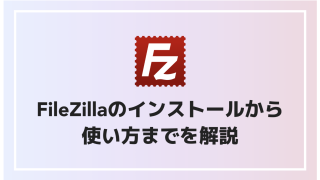
↑見つけたサイト。ここ、すごくわかりやすかった!この通りやったら、ちゃんとMacBookでFTPが使えるようになりました。
FileZillaからファイルを転送手順
で、動画のアップロード。手順はこんな感じ。⇩
- FileZillaからレンタルサーバーに繋ぐ。実際のサイトがWordPressサイトなので、まずデモサイトでテストする。
- ウェブサイト公開用フォルダの中のWordPressの管理画面やメディアが入っている『wp-admin』や『wp-content』フォルダと同じ階層に、新たに『動画用フォルダ』を作成する。
- 作成した動画用フォルダの中に、動画ファイルを転送して直接アップロードする。
- そのフォルダのURL(リンク)を取得して、WordPressサイト上でそのリンクからちゃんと表示されるか確認。サイト自体も問題ないことを確認する。
- 本サイトで同じ手順で作業する。
また、しばらくはこういう作業に縁がなくて、忘れた頃にやってくるような依頼だろうから、とりあえず、自分用に忘れないようにメモ。
この後セキュリティ用プラグインのインストールも…

念の為、このサイトを参考に、セキュリティ用プラグインもインストールしました。
動画用フォルダが独立してるのあんまり良くないかなと思って。でも、YouTubeにアップロードできないなーって感じだったし…だから仕方ないよね…なんて言い訳。
とりあえず、守って!Wordfenceさん…。